Як выдаліць root-права на Samsung Galaxy S6 Edge
Samsung Galaxy S6 Edge павінен выйсці на рынак у бліжэйшыя некалькі дзён. Супольнасць распрацоўшчыкаў імкнецца атрымаць у свае рукі гэтую прыладу, каб прыдумаць новыя налады, моды і карыстальніцкія ПЗУ.
Некаторыя дасведчаныя карыстальнікі Android ужо знайшлі спосаб атрымаць root-права на варыянт T-Mobile для Samsung Galaxy S6 Edge. Рутынг - адна з першых рэчаў, якія вам трэба зрабіць, каб ваша прылада Android выйшла за межы спецыфікацый вытворцы. Такім чынам, калі вы хочаце пагуляць са сваёй прыладай, вам патрэбны каранёвы доступ да яе. Аднак бываюць выпадкі, калі вы хочаце вярнуць прыладу да заводскага стану. Для гэтага вам трэба выдаліць яго. У гэтым кіраўніцтве мы збіраліся паказаць вам, як вы можаце зрабіць гэта з дапамогай Galaxy S6 Edge.
Падрыхтуйце свой тэлефон:
- Гэта кіраўніцтва прызначана для выкарыстання з Samsung Galaxy S6 Edge. Ён будзе працаваць з усімі варыянтамі гэтай прылады, але, каб пераканацца, перайдзіце ў Налады > Дадаткова/Агульныя > Аб прыладзе або Налады > Аб прыладзе.
- Зарадзіце акумулятар, каб ён меў 60 працэнтаў сваёй магутнасці.
- Майце кабель перадачы дадзеных OEM для падлучэння прылады і ПК або ноўтбука.
- Рэзервовае капіраванне вашых кантактаў, SMS-паведамленняў, журналаў выклікаў і любых важных медыяфайлаў.
- Выключыце Samsung Kies і антывіруснае праграмнае забеспячэнне або брандмаўэр ў першую чаргу.
Заўвага: Метады, неабходныя для аднаўлення карыстацкіх аднаўленняў, дыскаў і ўкаранення тэлефона, могуць прывесці да цаглянай прылады. Укараненне прылады таксама анулюе гарантыю, і яна больш не будзе мець права на бясплатныя паслугі прылад ад вытворцаў або пастаўшчыкоў гарантый. Будзьце адказныя і памятайце пра гэта, перш чым вырашыць пайсці на сваю адказнасць. У выпадку няшчаснага выпадку мы альбо вытворцы прылад ніколі не павінны несці адказнасць.
спампаваць
Як выдаліць root на Samsung Galaxy S6 Edge
- Распакуйце файл прашыўкі і атрымайце файл .tar.md5.
- Вытрыце прыладу цалкам. Для гэтага загрузіцеся ў рэжым аднаўлення і выканайце скід да заводскіх налад.
- Адкрыць Адзін.
- Перавядзіце прыладу ў рэжым загрузкі, выключыўшы яе і пачакаўшы 10 секунд, перш чым зноў уключыць, адначасова націснуўшы і ўтрымліваючы кнопкі памяншэння гучнасці, дадому і харчавання. Калі вы ўбачыце папярэджанне, націсніце гучнасць.
- Падключыце прыладу да ПК.
- Odin аўтаматычна выявіць вашу прыладу, і вы ўбачыце, як поле ID:COM стане сінім.
- Націсніце ўкладку AP. Выберыце файл firmware.tar.md5.
- Пераканайцеся, што Odin адпавядае адзін у полі ніжэй пас
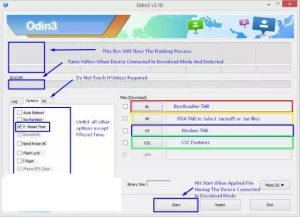
- Націсніце "Пуск" і пачакайце, пакуль прашыўка ўспыхне. Вы павінны ўбачыць, як поле працэсу стане зялёным, калі яно завершана.
- Адключыце прыладу ад ПК. Уключыце яго.
Цяпер вы павінны ўбачыць, што ваша прылада працуе з афіцыйнай прашыўкай Android Lollipop.
Вы адключылі сваю прыладу?
Падзяліцеся сваім вопытам у поле для каментароў ніжэй.
JR
[embedyt] https://www.youtube.com/watch?v=kKU7otLN8N4[/embedyt]






